포유컴퓨터 모니터 풀세트 게이밍 조립 컴퓨터 PC 본체 최신 고사양 윈도우 롤 배그
COUPANG
www.coupang.com

구글크롬은 속도, 편의성, 안정성등 많은 웹브라우저 중에서도 단연 돋보입니다. MS에서도 구글크롬의 대항마로 업그레이드판 엣지를 출시하고 있지만 역부족으로 보입니다.
시대의 트랜드가 되고있는 유튜브나 안드로이드 스마트폰을 이용할 때도 구글크롬을 사용합니다.
특히, 동기화 기능으로 즐겨찾기, 유튜브, 지메일, Meet, 드라이브, 사진등을 아주 편리하게 이용할 수 있습니다. 또한 계정도 제한이 없기 때문에 복수의 계정을 동시에 사용할 수 있으며, 아주 편리하게 구글크롬을 활용할 수 있습니다.
그런데, 두개 이상의 구글 계정을 이용하려면, 로그아웃과 로그인을 반복해야 하기 때문에 매우 불편합니다. 이것을 해소할 수 있는 방법은 두계정을 구글크롬 바로가기로 만들어서 사용하는 것 입니다. 또한, 구글크롬의 사용자 관리 기능을 이용해 여러계정을 실행시켜 사용할 수 있습니다.
이 시간에는 두개의 다른계정으로 구글크롬을 사용하는 방법에 대해서 알아보겠습니다.
▼ 복수의 구글계정으로 구글크롬을 사용하기 위해서 먼저, 1. 구글크롬 아이콘을 클릭한 다음, 메뉴 중에서 2. +추가를 클릭합니다.

▼ 사용자 추가 화면에서 바탕화면에 생성시킬 구글크롬 아이콘 이름을 계정특성에 맞게 지정해 줍니다.
아이콘 생성을 위해서 4. 체크 (이 사용자에 대한 바로가기를 바탕화면에 표시합니다.)를 해 준 다음, 5. 추가를 클릭합니다.

▼ 등록한 구글계정이 있으면, 6. 이미 크롬을 사용중이신가요? 로그인하세요.를 클릭합니다.

▼ 크롬에 로그인 화면에서 7. 이메일 id나 휴대전화번호를 입력한 다음, 8. 다음을 클릭합니다.

▼ 입력한 9. id메일의 비밀번호를 입력 한 다음, 10. 다음을 클릭합니다.
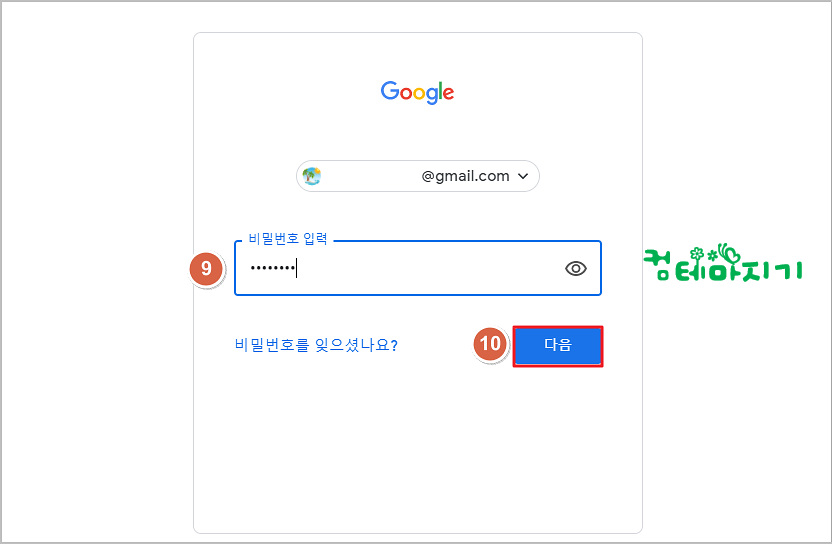
▼ 동기화를 사용하시겠습니까? 화면에서 (회사 또는 공공장소의 기기에서는 개인정보에 접근하지 못하도록 동기화를 사용하면 안됩니다. 이때는 취소를 선택해야겠죠. 주의해야 합니다.) 11. 사용을 클릭합니다.
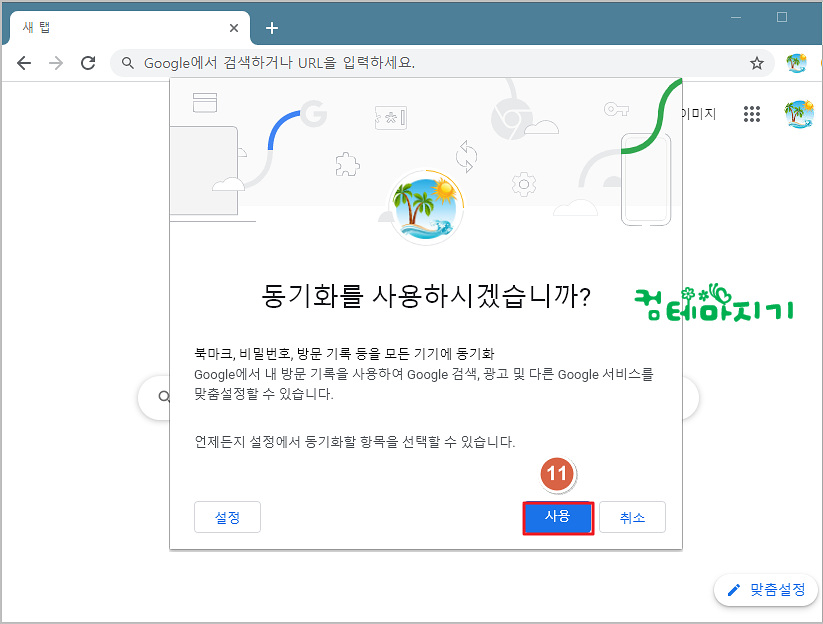
▼ 이 작업이 완료되면 12. 계정과 13. 계정을 사용할 수 있게 됩니다.
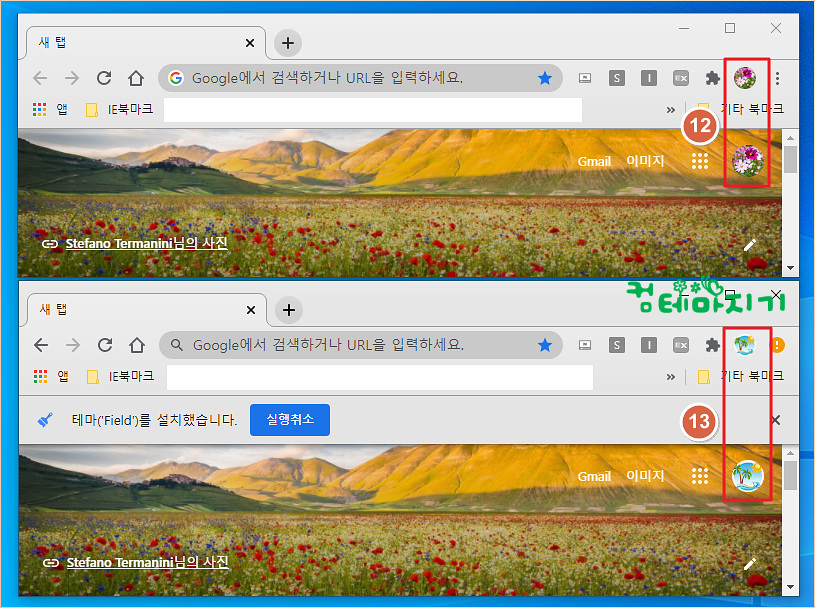
▼ 우측상단의 구글크롬 사용자아이콘을 클릭하여, 앞의 단계에서 만들어진 14. TV(아름다운산)을 확인할 수 있습니다.
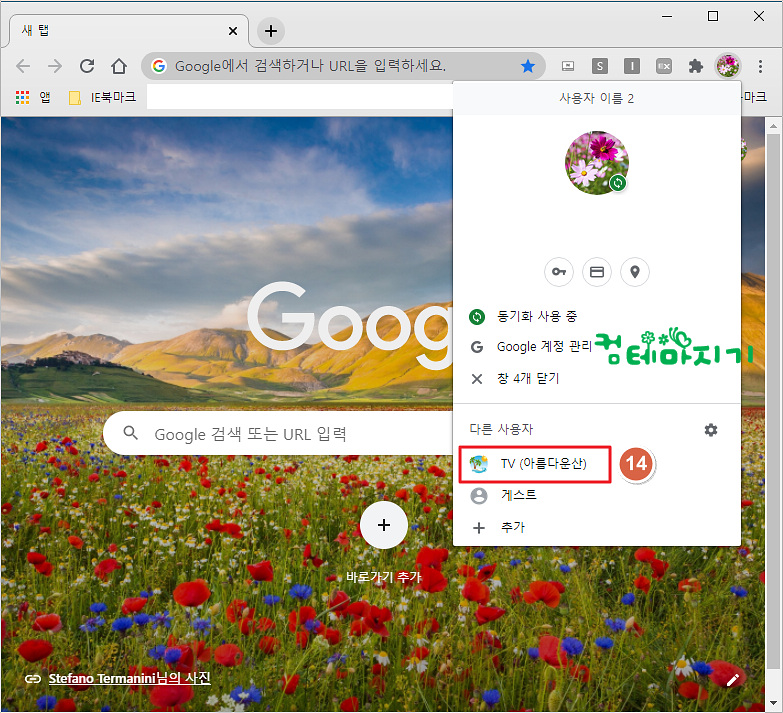
▼ 두개의 서로 다른 계정의 구글크롬 아이콘을 확인 할 수 있습니다.(바탕화면에 만들어진 새로운 계정의 구글크롬 아이콘을 마우스우클릭 작업표시줄에 바로가기하여 15. 작업표시줄에 구글크롬 아이콘을 생성시킵니다. 이 시간에는 구글크롬에서 동시에 여러 계정 사용하는 방법에 대해서 알아 보았습니다.
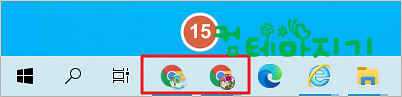
이 포스팅은 쿠팡 파트너스 활동의 일환으로 이에 따른 일정액의 수수료를 제공받습니다
'컴IT > 구글크롬' 카테고리의 다른 글
| 구글크롬 계속뜨는 반복되는 팝업광고 강제종료 시키기 (0) | 2020.10.12 |
|---|---|
| 구글 크롬 검색 새탭으로 열기 2가지 방법 (0) | 2020.09.09 |
| 구글크롬 동기화 사용 또는 중지시키는 방법 (0) | 2020.07.02 |
| 구글 내계정 모두 찾기-가입한 모든 아이디를 찾아라 (0) | 2020.06.22 |
| 구글 크롬 단축키 총정리 (0) | 2020.06.03 |

